La confidentialité est une préoccupation majeure pour tout logiciel. La plupart des gens semblent ignorer les conditions d'utilisation lors de l'installation de logiciels tiers, ils n'ont donc vraiment aucune idée de ce dans quoi ils s'embarquent. Depuis novembre de l'année dernière, NVIDIA a ajouté la télémétrie à tous ses pilotes graphiques, ce qui implique la collecte automatisée des données utilisateur et des informations de votre système. Jusqu'à présent, il n'y a pas de quoi s'inquiéter, car le logiciel ne vous espionne pas vraiment. Cependant, pour être plus sûr, vous souhaiterez peut-être désactiver immédiatement le service de télémétrie dans leurs nouveaux pilotes. Donc, avant de regarder comment désactiver la télémétrie NVIDIA sous Windows, laissez-moi vous expliquer ce qu'est réellement la télémétrie NVIDIA:
Qu'est-ce que la télémétrie NVIDIA?
NVIDIA Telemetry utilise le logiciel pilote installé sur votre système pour collecter automatiquement les données et informations utilisateur de votre système. Ces informations peuvent inclure la surveillance des données de niveau agrégé et des données de niveau utilisateur qui peuvent être collectées et stockées sur leurs serveurs, généralement pour fournir la mise à jour correcte du pilote. Jusqu'à présent, cela ne peut pas être considéré comme de l'espionnage des utilisateurs, car NVIDIA ne recueille plus d'informations qu'auparavant. Cependant, c'est ce que l'entreprise envisage de faire à l'avenir avec les moniteurs de télémétrie qui nous préoccupe. Donc, si vous êtes paranoïaque, vous pouvez utiliser Microsoft Autoruns pour désactiver le moniteur de télémétrie de NVIDIA.
Désactivation de la télémétrie NVIDIA à l'aide de Microsoft Autoruns
Noter: Je désactive la télémétrie NVIDIA sur mon ordinateur portable exécutant la mise à jour Windows 10 Creators. Cette méthode devrait fonctionner correctement même si vous avez une ancienne version de Windows.
Nous utiliserons le logiciel Autoruns de Microsoft, que vous pouvez Télécharger d'ici. Une fois terminé, suivez simplement les étapes ci-dessous pour désactiver les services de télémétrie de NVIDIA:
- Une fois téléchargé, extraire le fichier RAR et exécuter Autoruns si vous utilisez une version 32 bits de Windows ou Autoruns64 si vous utilisez une version 64 bits de Windows. Assurez-vous que vous exécutez le logiciel en tant qu'administrateur, car vous ne pourrez pas le désactiver autrement. Laissez les autorunsc et autorunsc64 intacts.

- Une fois le logiciel ouvert, tapez «Nvidia» dans la zone de recherche de filtre et appuyez sur la touche Entrée.
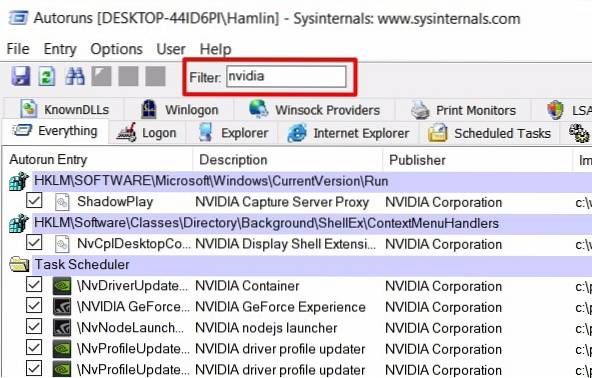
- Une fois fait, décochez les cases pour tous les services qui commencent par \ NvTm où Tm signifie télémétrie. Lorsque vous avez terminé, quittez le logiciel.
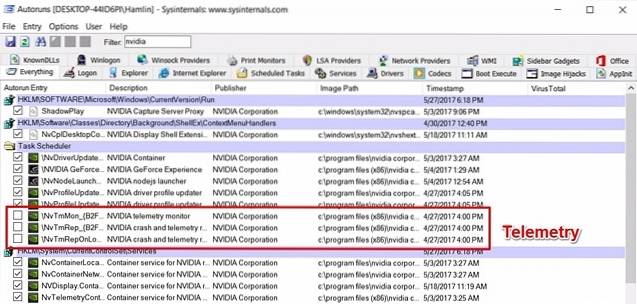
Eh bien, cela a été rapide en effet. Vous avez désactivé avec succès les services de télémétrie de NVIDIA et protégé vos informations en quelques secondes.
VOIR AUSSI: Comment installer et configurer NVIDIA G-Sync
Protégez vos informations en désactivant la télémétrie NVIDIA
Bien que NVIDIA ne vous espionne pas nécessairement, nous ne savons pas vraiment ce que l'entreprise envisage de faire avec ces services de télémétrie à l'avenir. Cela étant dit, il est de la responsabilité de l'entreprise d'informer les utilisateurs de ces services et de leur fournir une option pour les désactiver au préalable, au lieu d'utiliser un logiciel tiers pour les désactiver eux-mêmes..
Alors, avez-vous désactivé tous les services de télémétrie de NVIDIA à l'aide de Microsoft Autoruns? Faites-nous part de vos réflexions sur des services comme celui-ci, en laissant simplement quelques mots dans la section des commentaires ci-dessous.
 Gadgetshowto
Gadgetshowto


![Dans l'entrepôt du géant du commerce électronique d'Amazon [Vidéo]](https://gadgetshowto.com/storage/img/images/inside-ecommerce-giant-amazons-warehouse-[video].jpg)
